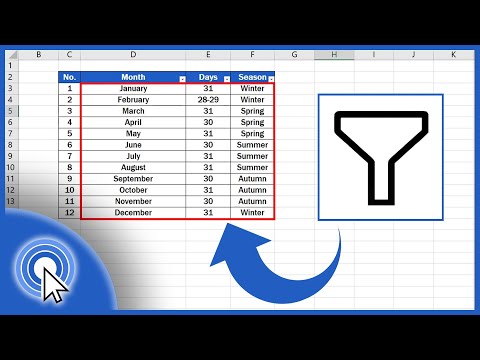
תוֹכֶן
במאמר זה: שימוש במסנן הסר הפניות לסנן
מסננים הם דרך נוחה ואמינה לאתר ולנהל נתונים בגיליון אלקטרוני. אתה יכול להשתמש בפילטר האוטומטי כדי לסנן נתונים ב- Excel 2007. זה יאפשר להציג רק נתונים העומדים בקריטריונים מסוימים. ניתן להעתיק, להתאים ולהדפיס נתונים מסוננים מבלי שתצטרך להעביר אותם לגיליון אלקטרוני חדש. סינון אוטומטי יסייע לכם לסנן נתונים, על ידי בחירת קריטריונים מסוימים מרשימה, ערכים מספריים או לפי צבע.
בשלבים
שיטה 1 השתמש במסנן
-
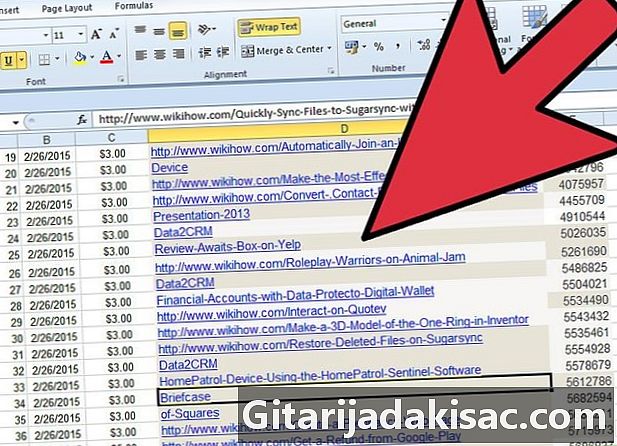
פתח את הגיליון האלקטרוני שמכיל את הנתונים לסינון. -
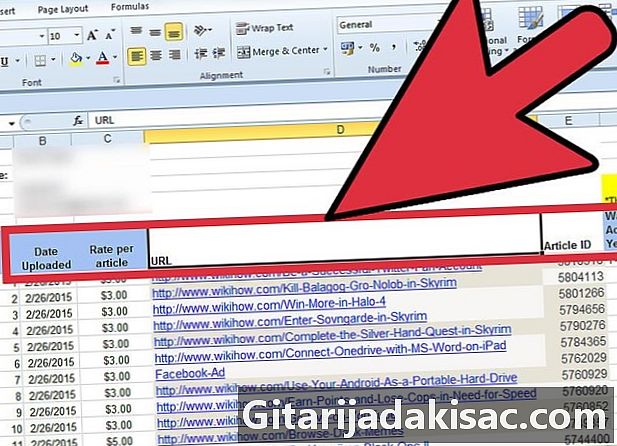
הכן את הנתונים שלך למסנן האוטומטי של Excel 2007. Excel מסנן את הנתונים של כל התאים שנבחרו בטווח, כל עוד בחירה זו אינה מכילה תאים ריקים או עמודות. אם המסנן נתקל בעמודה או בתא ריק, הוא יופרע. אם הנתונים בטווח שברצונך לסנן מופרדים באמצעות עמודה או תא ריק, הסר אותם לפני שתתחיל לבצע את הסינון האוטומטי.- מצד שני, אם המסמך מכיל נתונים שלא ברצונך לכלול בסינון, הפרד את הנתונים באמצעות תא ריק או עמודה. אם הנתונים שלא ברצונך לכלול בסינון נמצאים תחת הנתונים שיש לסנן, השתמש לפחות בשורה אחת ריקה כדי לתחום את הטווח שיש לסנן. אם הנתונים שלא ברצונך לכלול בסינון נמצאים בצד ימין של הנתונים שיש לסנן, השתמש בעמודה ריקה.
- ראוי להשתמש בכותרות גם עבור העמודות הכלולות בטווח הנתונים שיש לסנן.
-
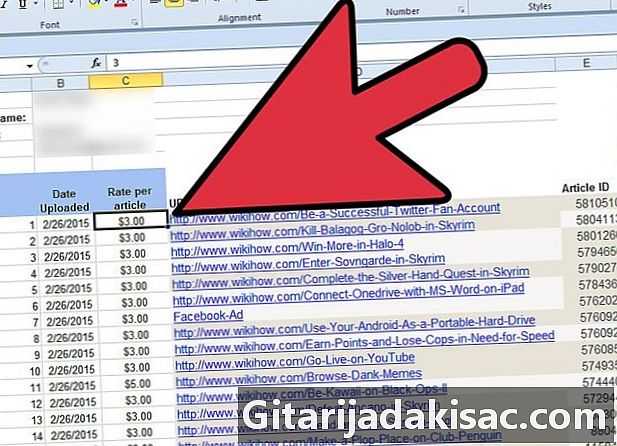
לחץ על כל תא בטווח שברצונך לסנן. -
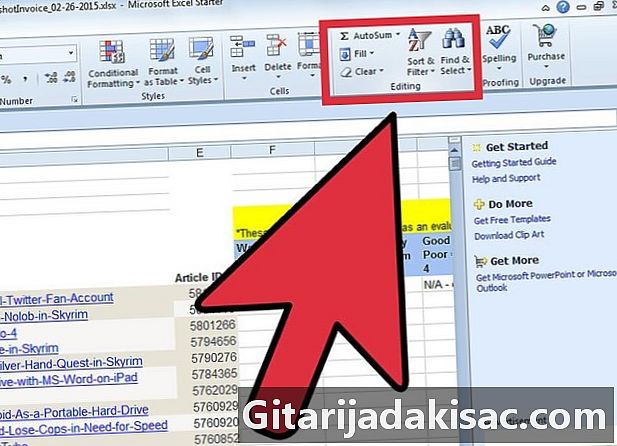
לחץ על הכרטיסייה נתונים סרט Microsoft Excel. -
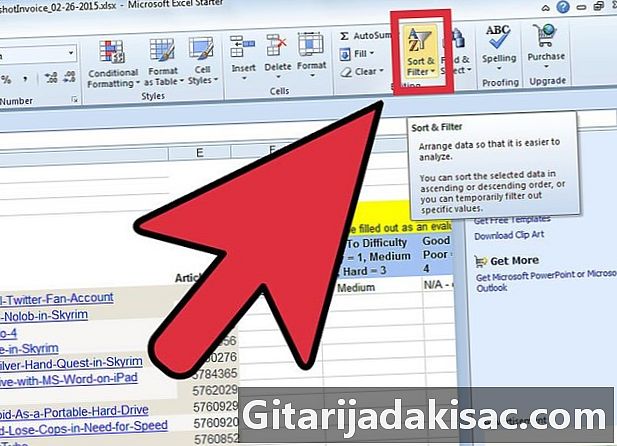
ואז לחץ על מסנן בקבוצה למיין ולסנן. החץ של תפריט נפתח יופיע בראש כל עמודה. אם לטורים יש כותרות, החצים האלה יופיעו לצידם. -
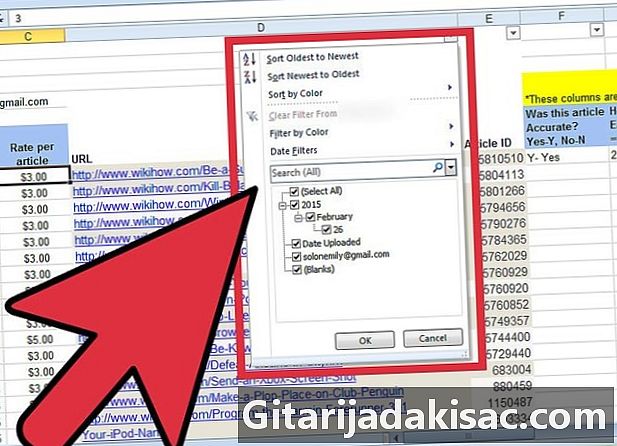
לחץ על החץ בעמודה המכיל את הנתונים לסינון כדי לבצע את הבחירות שלך. תוכלו לבצע את הפעולות הבאות (אחת כזו או אחרת).- סנן את הנתונים לפי קריטריונים, בטל את סימון התיבה בחר הכל. כל שאר התיבות לא יוסרו. לחץ על תיבות הסימון של הקריטריונים שאתה רוצה לכלול בסינון שלך. לחץ על OK כדי לסנן את הטווח על פי הקריטריונים שנבחרו.
- החל פילטר דיגיטלי ולחץ על פילטרים דיגיטליים ולחץ על קריטריוני ההשוואה שברצונך להחיל. תיבת הדו-שיח פילטר אוטומטי מותאם אישית מופיע אז. מימין לפעולת ההשוואה, בחרו את המספר הרצוי מהתפריט הנפתח או הזינו את הערך הרצוי. כדי להחיל פילטר דיגיטלי עם יותר משוואה אחת, לחץ על לחצן הבחירה ו כדי לציין ששני התנאים חייבים להיות מספקים, על לחצן הבחירה או במקרה כזה לפחות אחד מהתנאים חייב להיות מספק. לאחר מכן בחר בפעולת ההשוואה השנייה ובחר או הזן את הערך הרצוי בשדה מימין. לחץ על OK להחיל פילטר דיגיטלי זה על הטווח.
- כדי לסנן נתונים לפי צבע, לחץ על סנן לפי צבע. לחץ על הצבע הרצוי ברשימה שמופיעה. לאחר מכן הנתונים יסוננו לפי צבע.
שיטה 2 הסר מסנן
-
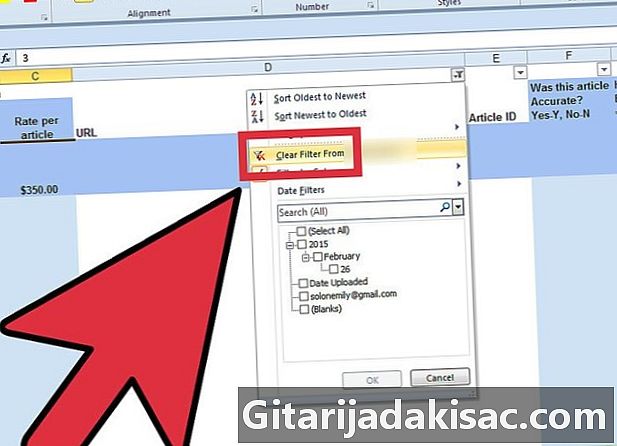
לחץ על החץ כדי להציג את התפריט הנפתח בטווח המכיל את המסנן. ואז לחץ על נקה את מסנן כותרת העמודה כדי להסיר את המסנן מעמודה אחת. -
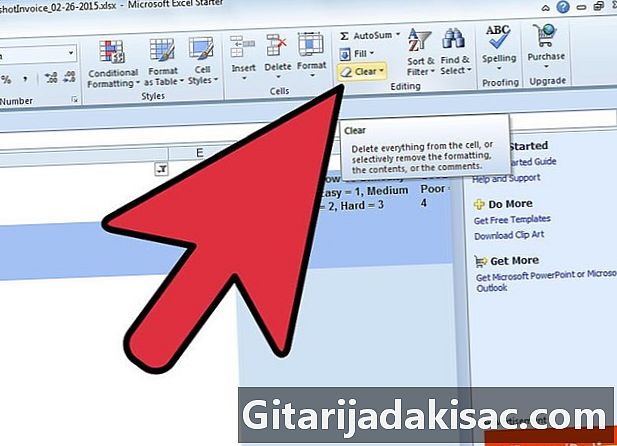
לחץ על הכרטיסייה נתונים סרט Microsoft Excel. ואז לחץ על לֵמְחוֹת כדי להסיר את כל המסננים.